A criação de um multisite no WordPress permite que você gerencie atualizações e outras tarefas administrativas no multisite. Ao invés de lidar com muitos sites individuais, você consegue construir uma rede centralizada em uma única instalação do WordPress. Entretanto, você pode ficar desapontado com as opções padrão do WordPress para domínios de subsites.
Felizmente, você pode criar facilmente um multisite WordPress com domínios diferentes. Simplesmente adicionando algum código aos arquivos do seu site, você pode transformar sua instalação em um único site em uma rede. Então, você pode anexar novos sites e torná-los únicos com o mapeamento de domínios.
Neste artigo, explicaremos porque você pode considerar o uso do WordPress multisite. Então, mostraremos como criar domínios personalizados para cada subsite em sua rede. Vamos começar!
Por que criar um WordPress Multisite com domínios diferentes?
Com o WordPress Multisite, você pode criar uma rede de sites em uma única instalação. Estes sites compartilharão os mesmos arquivos principais do WordPress e também podem conter os mesmos plugins e temas.
Quando você cria um multisite, você pode se tornar automaticamente o novo administrador da rede. Usando um painel central, você conseguirá gerenciar todos os seus sites em um só lugar. Qualquer administrador do site agora será capaz de criar novos sites e trabalhar neles independentemente enquanto você controla a rede geral.
Esta pode ser uma maneira eficiente para às empresas ou escolas lidarem com sites exclusivos para cada uma de suas localidades. Por exemplo, a Universidade de Mary Washington tem uma rede que leva à informação para cada campus individual:
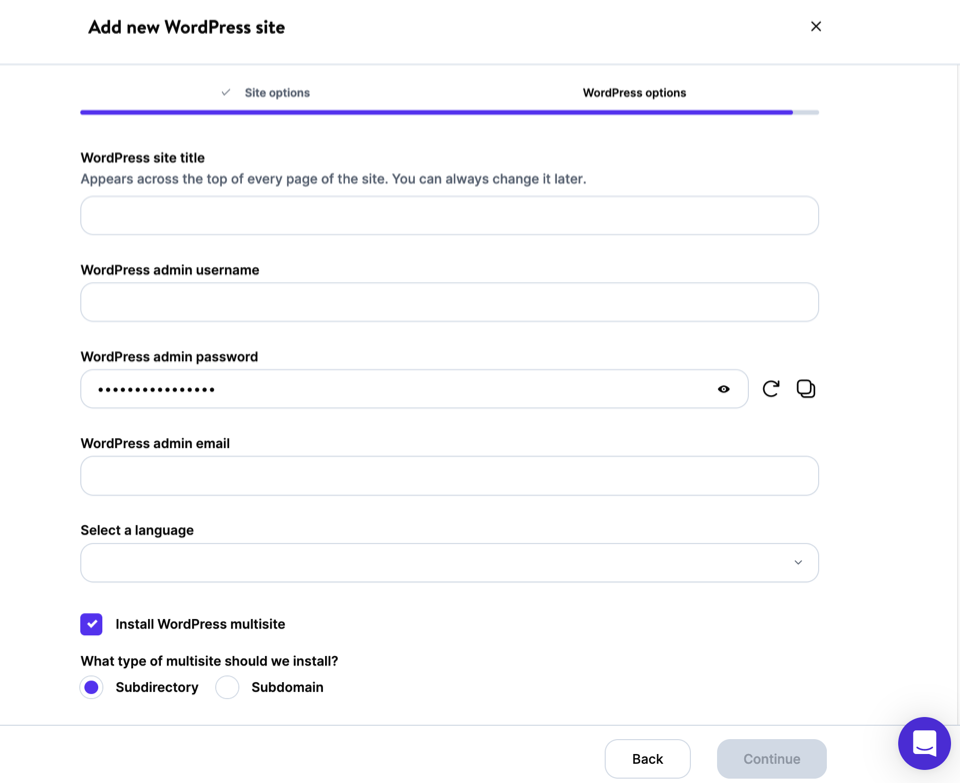
Quando você ativa o WordPress multisite, você pode optar por usar subdomínios ou subdiretórios. Aqui está um exemplo de como eles ficariam:
- Subdomínios: site1.kinsta.com
- Subdiretórios: kinsta.com/site1
Como você pode ver, ambas as opções podem tornar os links mais longos e perceptivelmente menos confiáveis. No entanto, você pode implementar o mapeamento de domínio para configurar uma estrutura de domínio personalizada. Ao apontar para um domínio externo, como “kinsta.com”, os visitantes saberão imediatamente que cada site individual é uma parte de sua rede.
Embora o WordPress multisite possa ter muitos benefícios, há algumas desvantagens a serem consideradas. Por exemplo, todos os sites em sua rede usarão os mesmos recursos, para que eles possam enfrentar o tempo de inatividade sempre que seu servidor estiver desligado.
Além disso, alguns plugins não são projetados para funcionar em multisites, o que pode levar a conflitos ou bugs de software. Ainda assim, se você descobrir algum problema sério após ter estabelecido seu multisite, você pode sempre reverter para uma instalação em um único site novamente.
Como criar um WordPress multisite com domínios diferentes (em 4 passos)
Antes de começar a transição do seu site WordPress para uma rede, você precisará ter certeza de que sua hospedagem de sites pode suportar este processo. Na Kinsta, fornecemos hospedagem de WordPress Multisite que facilita começar a gerenciar vários domínios:
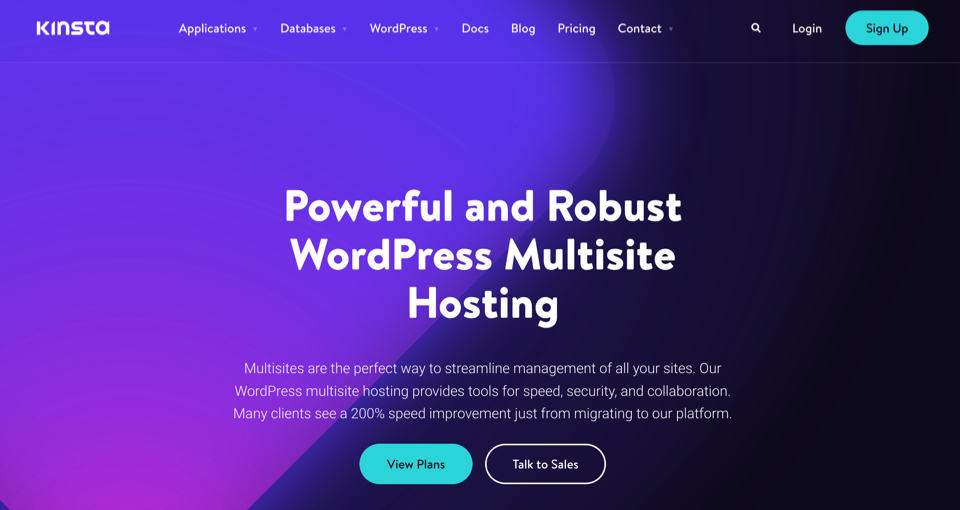
Com um sistema de cache integrado, Kinsta pode ajudá-lo a otimizar o desempenho de sua rede de WordPress multisite. Graças aos centros de dados globais e à poderosa infraestrutura, você não terá que se preocupar com a velocidade lenta das páginas ou com o tempo de inatividade frequente.
Sempre que você estiver pronto para atualizar sua hospedagem de WordPress, você pode migrar seu site para Kinsta de graça! Uma vez que você esteja configurado com uma hospedagem de sites confiável, você está pronto para começar a criar um multisite de WordPress com domínios diferentes.
Passo 1: Faça um backup do seu site
Se você está criando um novo site a partir do zero, você pode ativar o multisite ao instalar o WordPress. Usar o MyKinsta é muito simples. Basta clicar em Adicionar site em seu painel de controle. Então, certifique-se de selecionar Instalar o WordPress multisite:
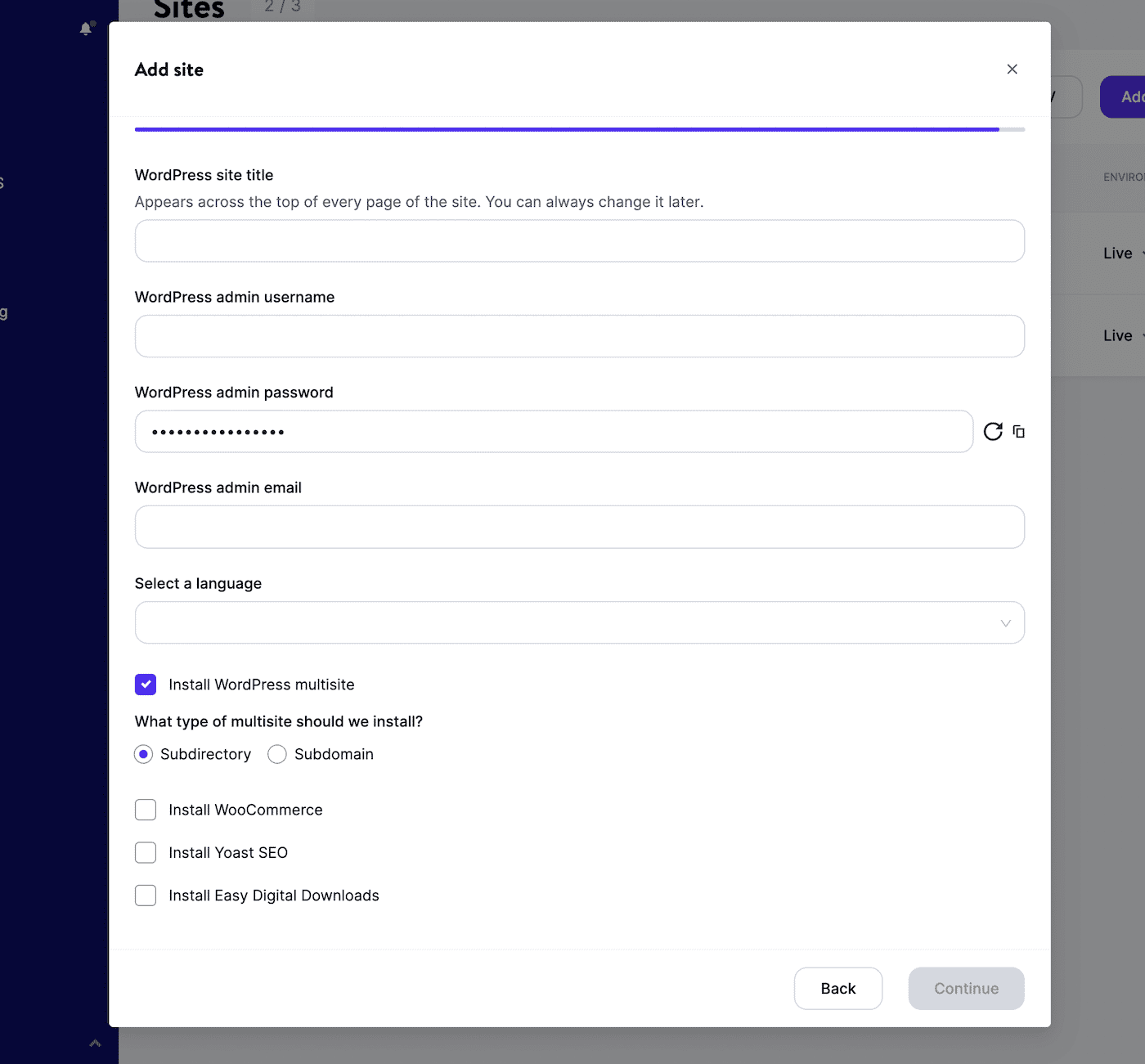
Você também precisará escolher um subdiretório ou subdomínio. Após clicar em Continuar, você poderá entrar no seu novo painel de controle do WordPress multisite.
No entanto, você já pode ter um site existente. Neste caso, é melhor começar fazendo backup do seu site. Como você estará editando seus principais arquivos WordPress, este é um passo importante para evitar a perda do seu conteúdo e de quaisquer dados críticos.
Assim que você migrar seu site para Kinsta, entre no seu painel do MyKinsta. Então, navegue para Sites e selecione o seu site:
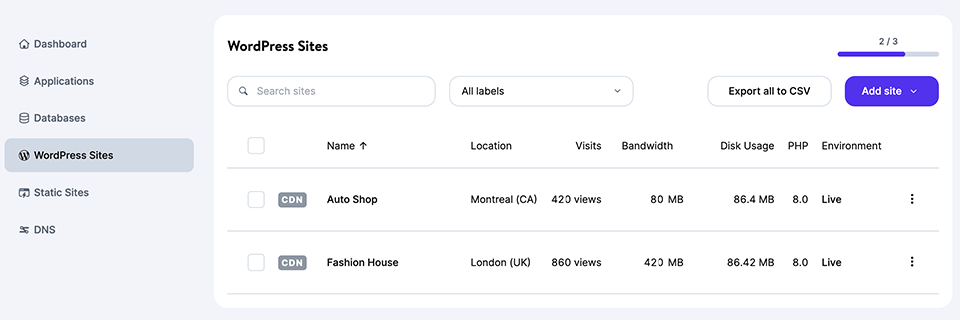
Na lista de abas à esquerda, clique em Backups. Aqui, você verá uma lista de backups automáticos diários que Kinsta realizou:
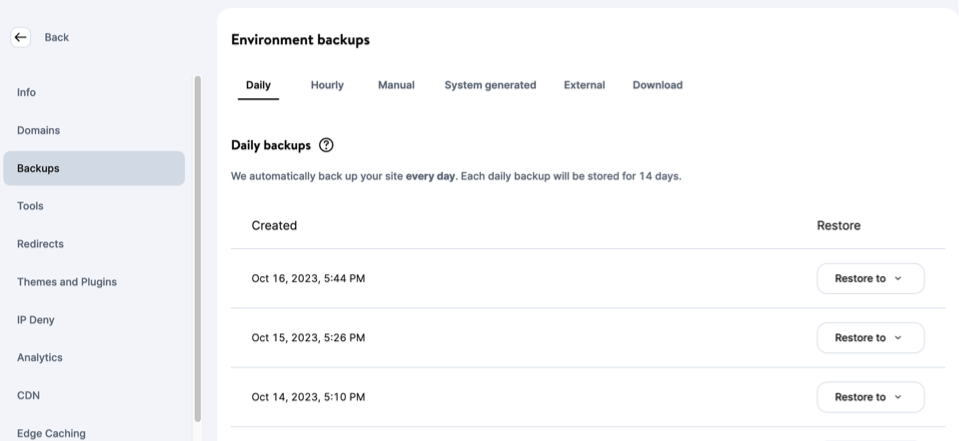
Se você notar um backup recente, você pode continuar para o próximo passo. Para realizar um backup manual, entretanto, selecione a opção Manual > Fazer backup agora:
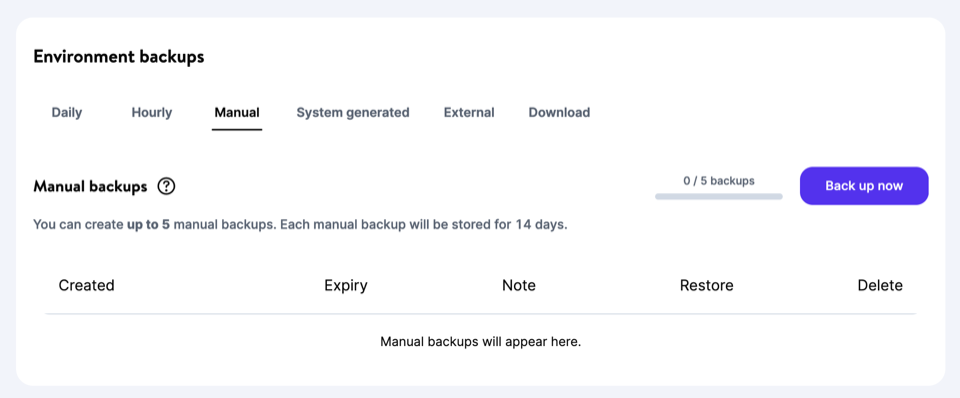
Antes de você criar o backup, você poderá adicionar uma pequena nota para identificá-lo mais tarde. Finalmente, clique em Criar backup:
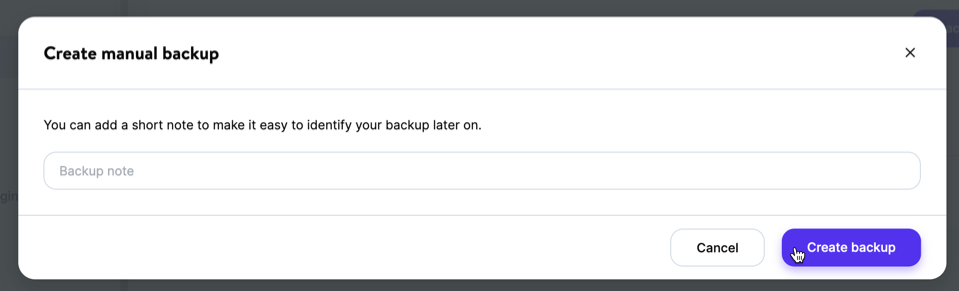
Você pode facilmente restaurar este backup, caso alguma coisa der errado durante a configuração do multisite. Isto reverterá qualquer mudança em seu site original.
Passo 2: Configure o Multisite
Agora é hora de fazer a transição de sua instalação do WordPress em um único site para uma rede multisite! Para fazer isso, você precisará editar os arquivos de instalação wp-config.php e .htaccess. Primeiro, use um editor de código para abrir o arquivo wp-config.php do seu site. Aqui, encontre esta linha:
/* That's all, stop editing! Happy blogging. */Logo acima, cole o seguinte código:
define( 'WP_ALLOW_MULTISITE', true );Finalmente, salve o arquivo. Em seguida, abra seu painel de controle WordPress e vá para Ferramentas > Configuração de Rede:
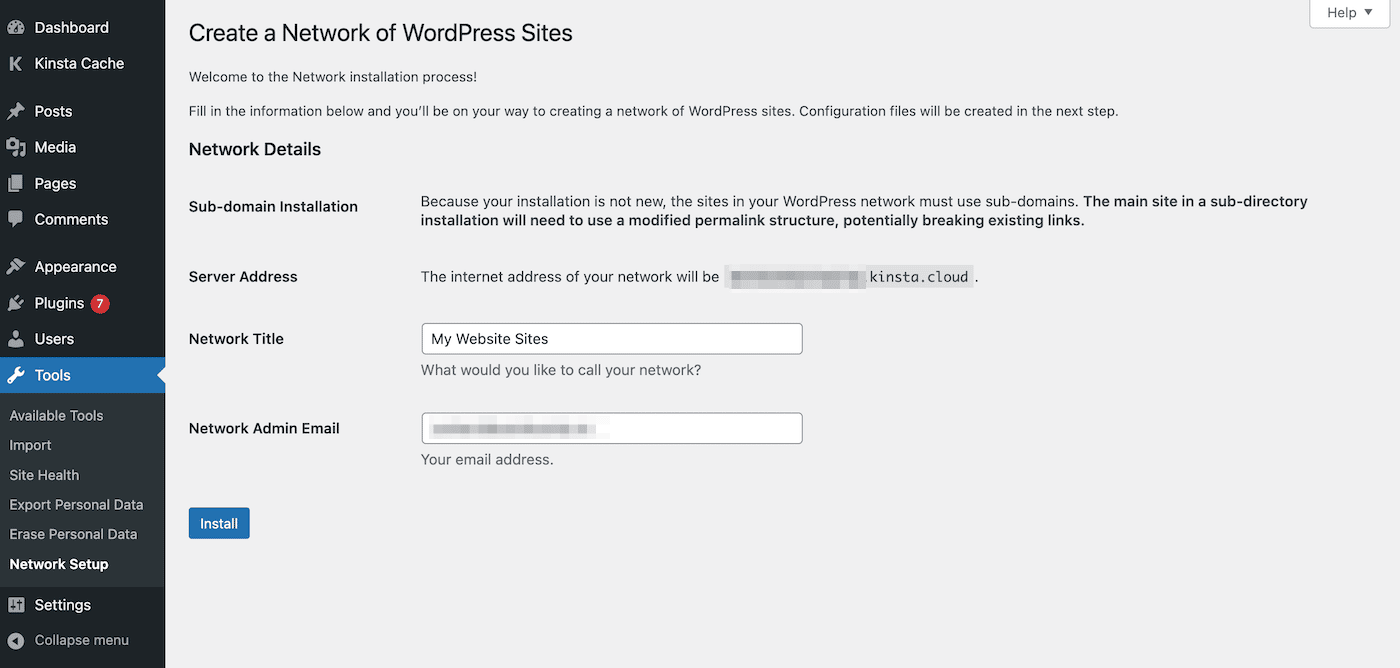
Nesta página, você poderá escolher se deseja usar subdomínios ou subdiretórios em sua rede. No entanto, instalações WordPress antigas só poderão usar subdomínios. Então, digite um título e administre um e-mail para a rede.
Após clicar em Instalar, você será levado para uma página de configuração. Isto lhe dará instruções sobre como atualizar seus arquivos centrais para suportar multisite:
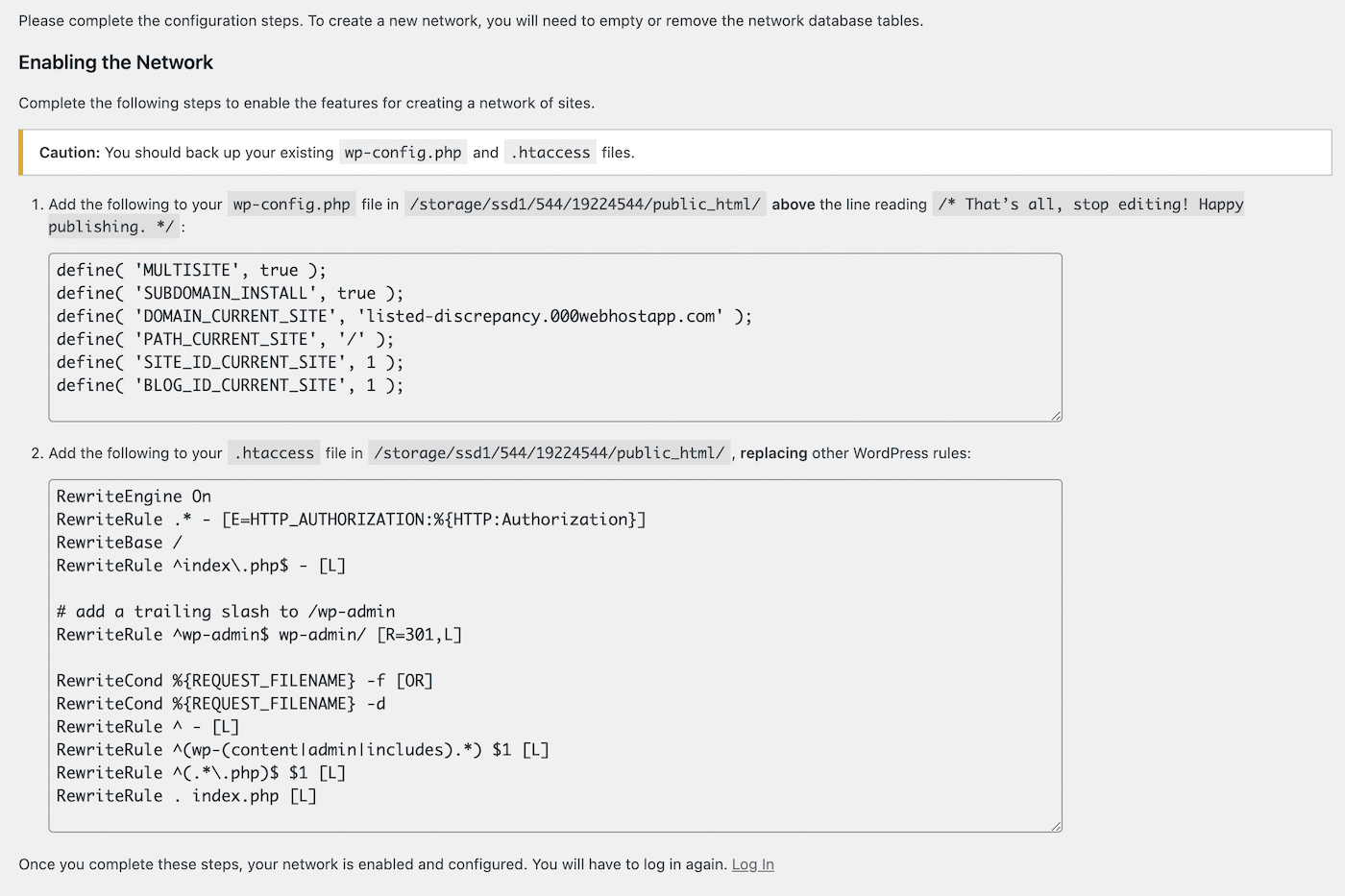
Uma vez que você adicionar a codificação correta aos seus arquivos wp-config.php e .htaccess, você precisará efetuar login no painel de controle do WordPress novamente. Feito corretamente, isto deve agora levá-lo ao seu novo painel de controle multisite.
Passo 3: Adicione sites para a rede Multisite
Para começar a construir sua rede, você pode criar um novo site. Primeiro, navegue para Sites > Adicionar Novo:
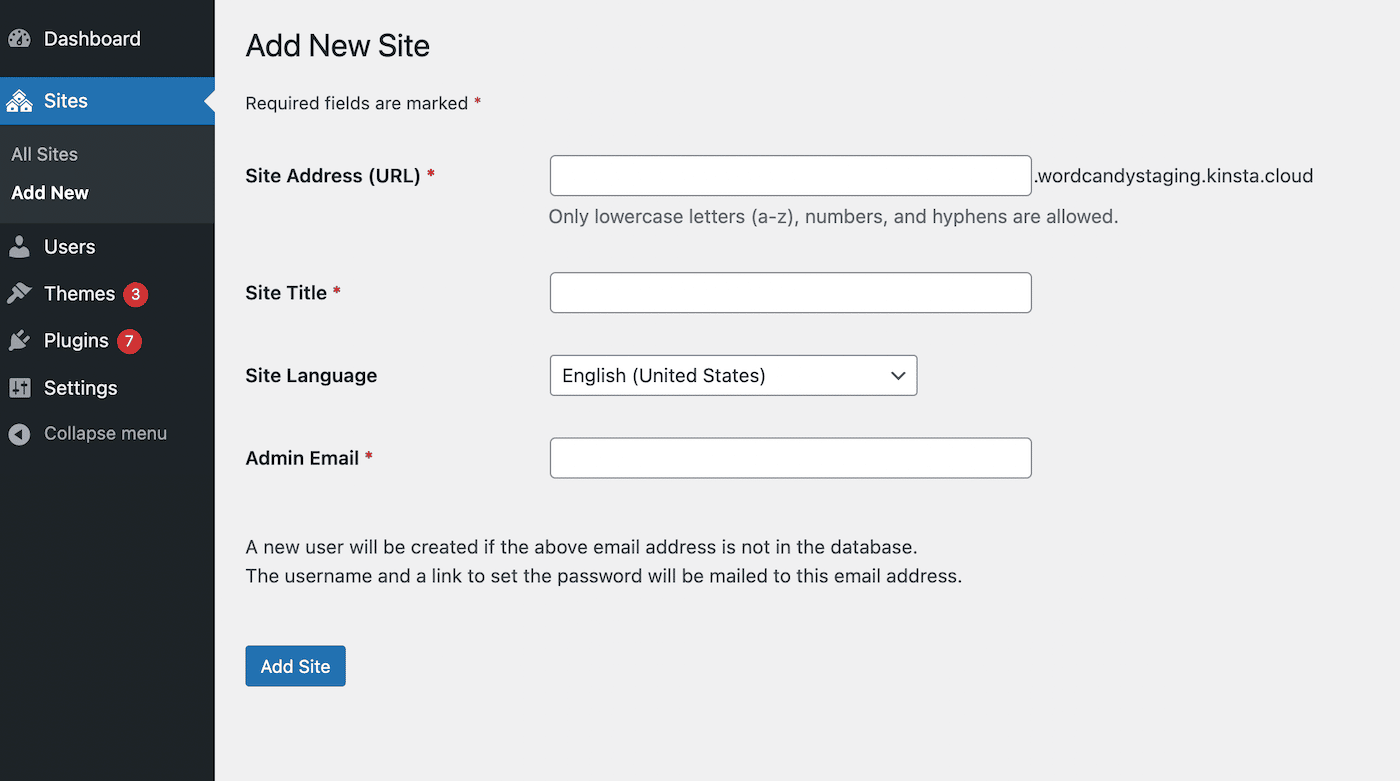
Nesta página de configuração, você conseguirá personalizar seu novo site. Você pode começar inserindo o endereço do site, que seria a URL do site.
Para esta configuração, atualmente ele permitirá apenas valores que são subdomínios do site principal. No entanto, iremos mudar isso para um domínio personalizado no passo seguinte.
Em seguida, escolha um título, o idioma principal e o e-mail administrativo. Para terminar de criar o site, clique em Adicionar site. Depois disso, você pode adicionar quantos sites precisar.
Passo 4: Mapeie um domínio para cada site
Para a etapa final, você pode mapear seus subdomínios ou subpastas para um domínio personalizado. Ao invés de ter URLs longas e confusas, você pode criar endereços únicos para seus sites. Para fazer isso, navegue até Sites > Todos os Sites no seu painel de controle multisites:
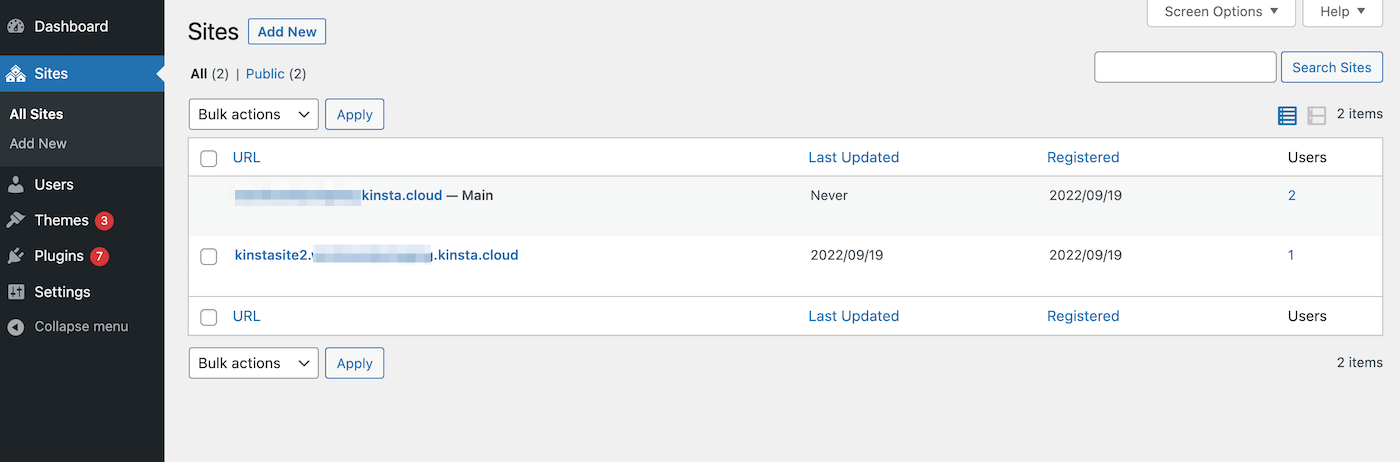
Passe o mouse sobre o novo site para ver suas opções de configuração. Em seguida, clique em Editar:
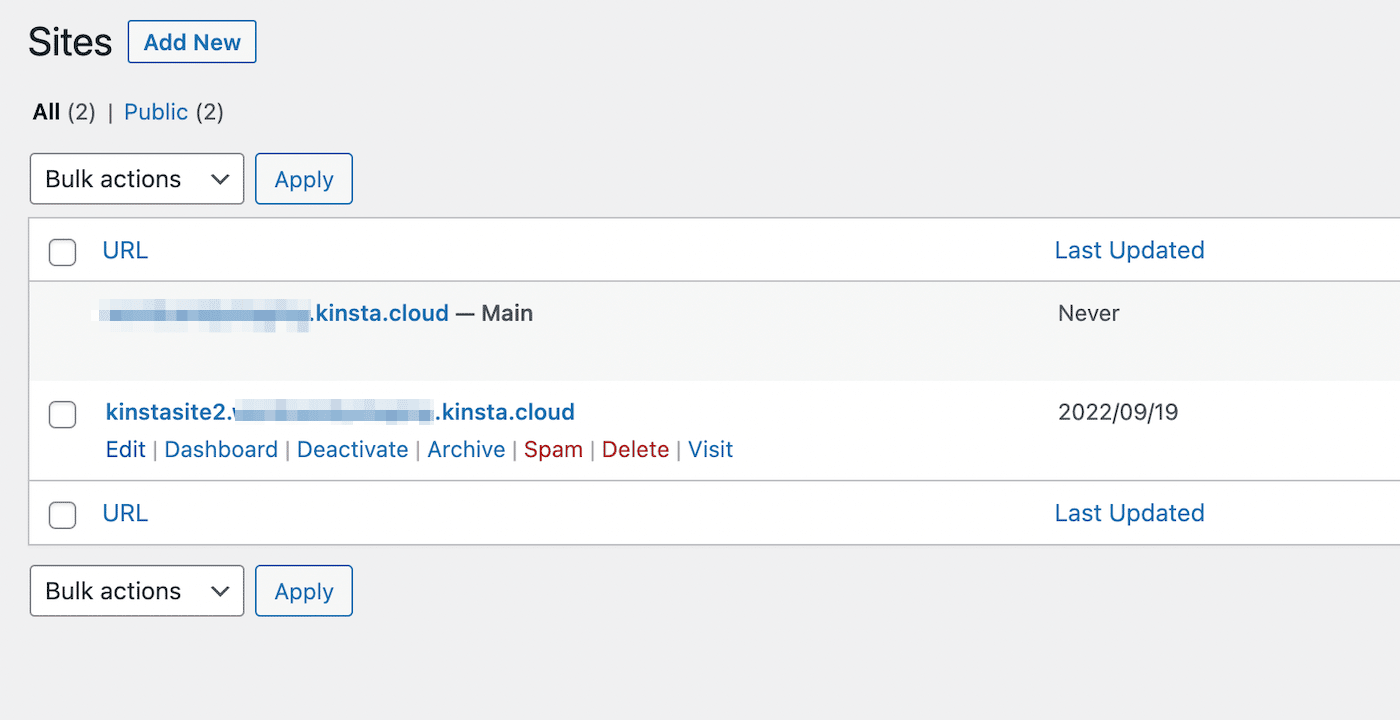
Aqui, você verá o endereço atual do site, que inclui o subdomínio. Remova este e substitua-o por um domínio personalizado:
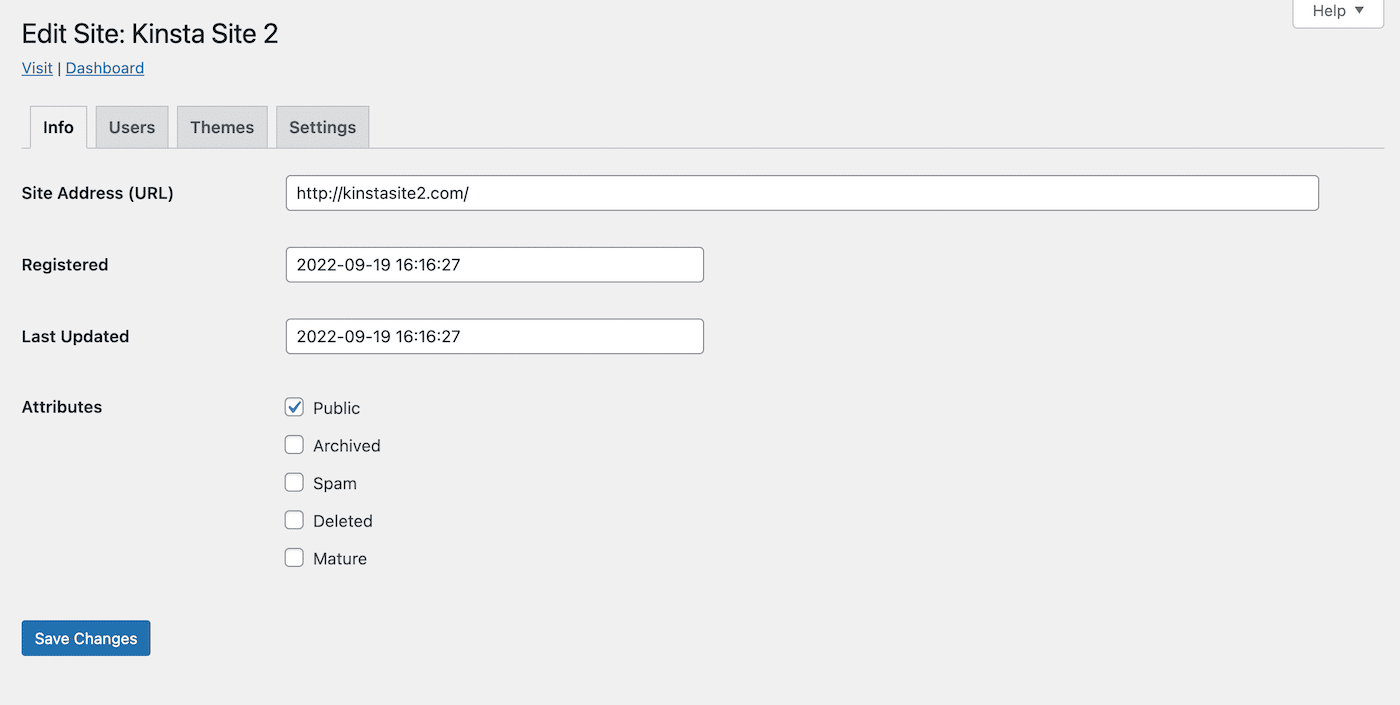
Então, salve suas mudanças. Certifique-se de repetir este processo para cada subsite da sua rede.
A seguir, você precisará adicionar estes domínios adicionais de subsite à sua conta de hospedagem. Em seu painel do MyKinsta, abra a página de Domínios e clique em Adicionar Domínio:
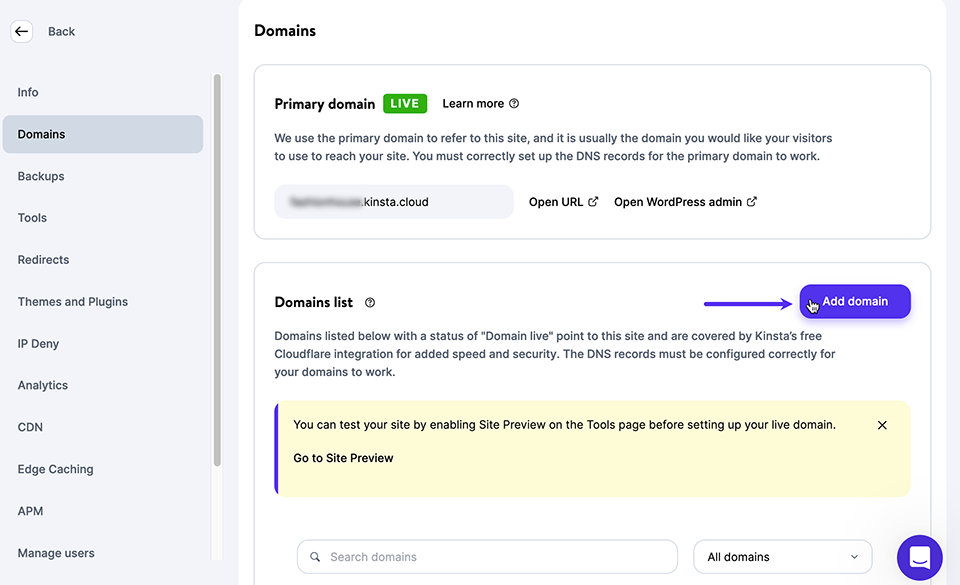
Na janela pop-up, liste todos os novos domínios do subsite e separe-os com vírgulas. Uma vez que você tenha terminado, selecione Adicionar domínio:
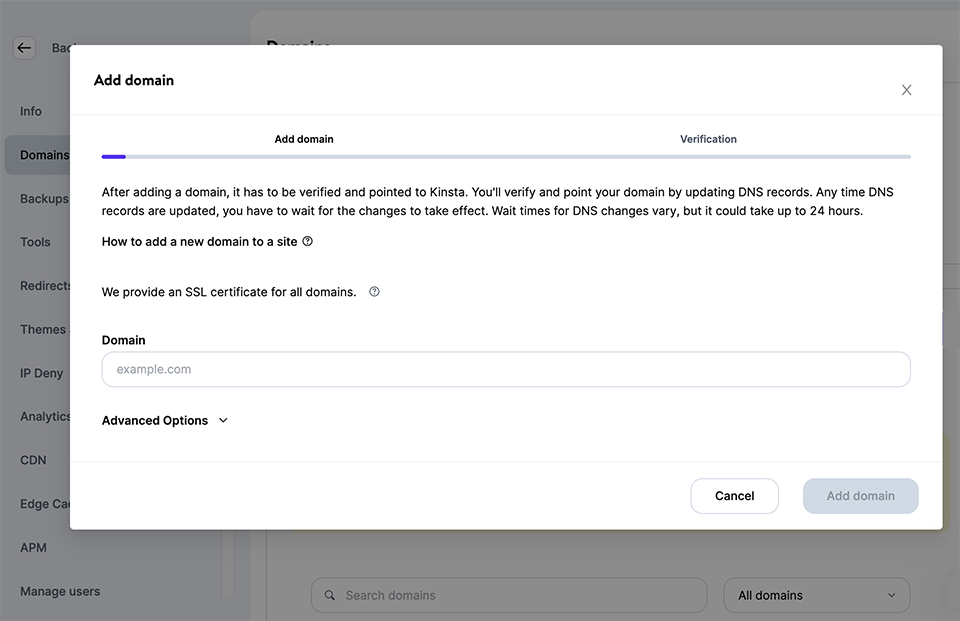
Agora você está livre para começar a usar seu WordPress multisite com domínios diferentes! Você pode começar a instalar plugins multisite e realizar outras tarefas administrativas necessárias em sua rede.
Resumo
Criar um site WordPress multisite pode muitas vezes ser uma maneira eficaz de estruturar sites que precisam de múltiplos subsites. Isto permite que você construa uma rede fácil de gerenciar com temas centralizados, plugins e atualizações. Embora isto possa envolver um processo de configuração mais complicado do que uma única instalação, pode ser mais eficiente a longo prazo.
Ao construir um WordPress multisite, você pode configurar sites individuais como subdomínios ou subdiretórios. No entanto, você também é capaz de criar domínios personalizados para cada subsite. Isto pode ajudar a manter sua identidade de marca e evitar a geração de URLs longos e ilegíveis.
Quando você estiver pronto para iniciar a transição para um multisite, você precisará de uma hospedagem de sites para apoiá-lo ao longo do caminho. Confira os nossos planos de hospedagem multisite para começar a gerenciar até 150 sites WordPress!


